- Muallif Jason Gerald [email protected].
- Public 2024-01-19 22:14.
- Oxirgi o'zgartirilgan 2025-01-23 12:51.
Qurilmani yuklash tartibini o'zgartirish yoki tizim soatini tiklash kerakmi? BIOS yoki UEFI (BIOS -ning so'nggi versiyasi) - bu to'g'ri platforma. BIOS yoki UEFI kompyuterning past darajadagi barcha funktsiyalarini boshqaradi va agar siz o'zgartirish kiritmoqchi bo'lsangiz, ularga kirishingiz kerak. BIOS yoki UEFI -ga kirish har bir kompyuter uchun farq qiladi, lekin asosiy jarayon odatda bir xil bo'ladi. Bu wikiHow sizga BIOS yoki UEFI -ga kompyuterda kirishni o'rgatadi.
Qadam
3 -usul 1: Windows 10 da
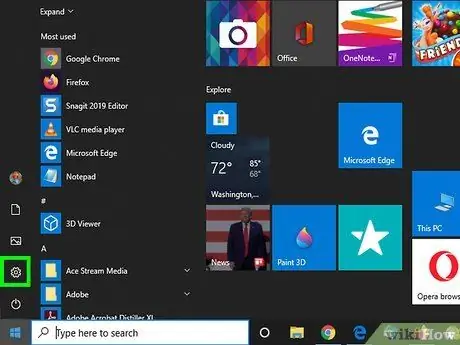
Qadam 1. Windows sozlamalari menyusini oching ("Sozlamalar")
Siz ushbu menyuni "Ishga tushirish" menyusida topishingiz mumkin. Agar siz kompyuterning ish stoliga kira olsangiz, kompyuter qayta ishga tushganda ma'lum tugmachalarni bosmasdan UEFI/BIOS -ga kirishingiz mumkin.
BIOS -ga kirish uchun siz kompyuterni qayta ishga tushirishingiz kerak. Ushbu usulni davom ettirishdan oldin ishni saqlang va boshqa dasturlarni yoping
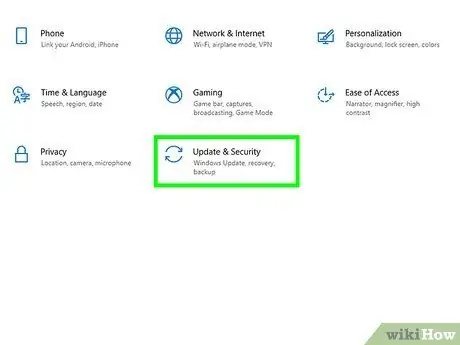
Qadam 2. Yangilanish va Xavfsizlik -ni bosing
Bu variant ikkita egilgan o'q belgisi bilan ko'rsatiladi.
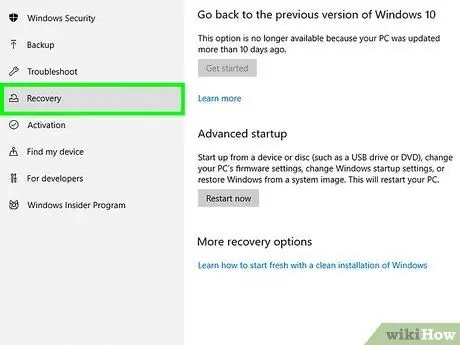
Qadam 3. Qutqaruv yorlig'ini bosing
Bu yorliq chap ustunda.
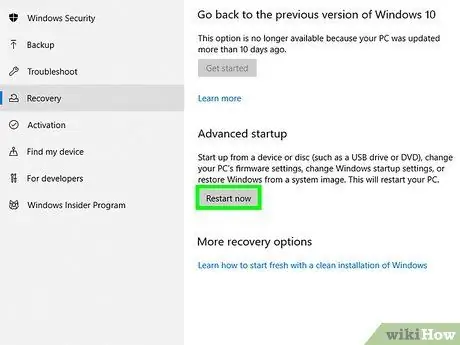
Qadam 4. "Kengaytirilgan ishga tushirish" bo'limida Endi qayta ishga tushirish -ni bosing
Bu parametr o'ng panelda joylashgan. Tugmani topish uchun ekranni aylantirish kerak bo'lishi mumkin.
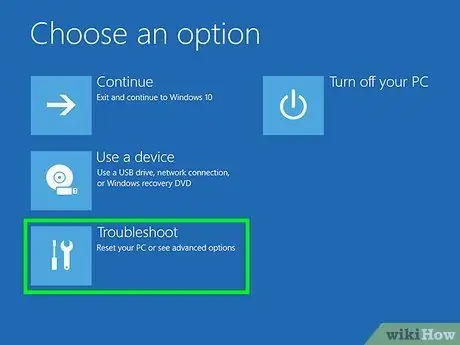
Qadam 5. Menyuda Muammo bartaraf qilish -ni bosing
Qo'shimcha menyu parametrlari yuklanadi.
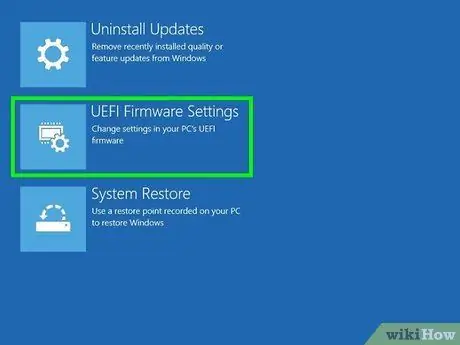
Qadam 6. UEFI firmware sozlamalarini bosing
Bu parametr tepasida tishli mikrochip belgisi bilan ko'rsatiladi. Shundan so'ng, tasdiqlash sahifasi ko'rsatiladi.
Agar siz variantni ko'rmasangiz, sozlash tugmachasi usuliga amal qilishingiz kerak
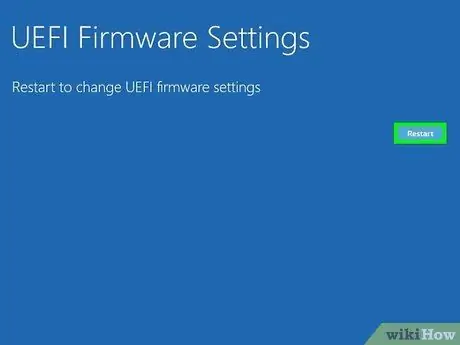
Qadam 7. Qayta ishga tushirish -ni bosing
Kompyuter qayta ishga tushadi va BIOS/UEFI yuklanadi.
BIOS yoki UEFI -ga kirganingizdan so'ng, klaviaturadagi o'q tugmalaridan (yoki agar u ishlayotgan bo'lsa, sichqonchani) foydalaning, bir variantdan ikkinchisiga o'ting va tanlov qiling
3 usul 2: Windows 8 va 8.1 da
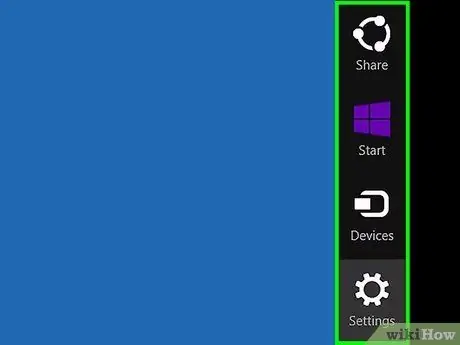
Qadam 1. "Charms" panelini oching
Siz uni kursorni ish stolining o'ng pastki burchagiga o'tkazish orqali ochishingiz mumkin.
BIOS -ga kirish uchun siz kompyuterni qayta ishga tushirishingiz kerak. Ushbu usulni davom ettirishdan oldin ishni saqlang va boshqa dasturlarni yoping
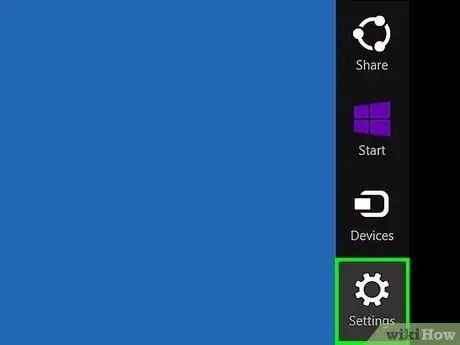
2 -qadam "Sozlamalar" ni bosing
Bu "Charms" satrida tishli belgi.
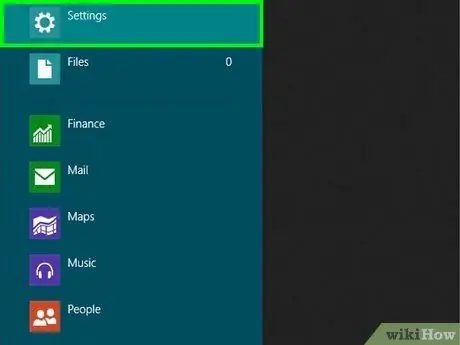
Qadam 3. Kompyuter sozlamalarini o'zgartirish -ni bosing
Ushbu parametr menyuning pastki qismida joylashgan.
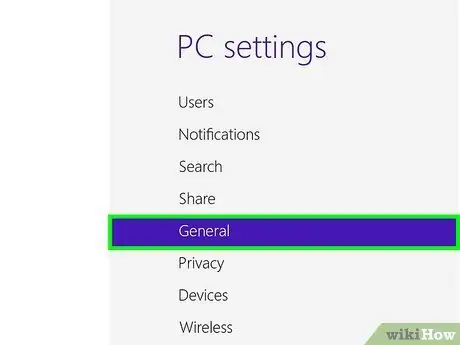
Qadam 4. Yangilash va qutqarish -ni bosing
Ushbu parametr chap oynaning pastki qismida joylashgan.
Agar siz Windows 8 dan foydalanayotgan bo'lsangiz va operatsion tizimingizni 8.1 ga yangilamagan bo'lsangiz, "ni tanlang. Umumiy "Chap panelda.
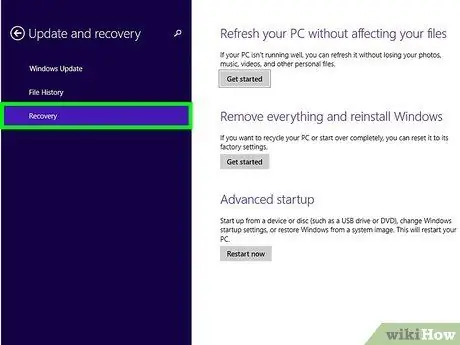
Qadam 5. Qutqarishni bosing (faqat Windows 8.1)
Bu parametr chap panelda joylashgan.
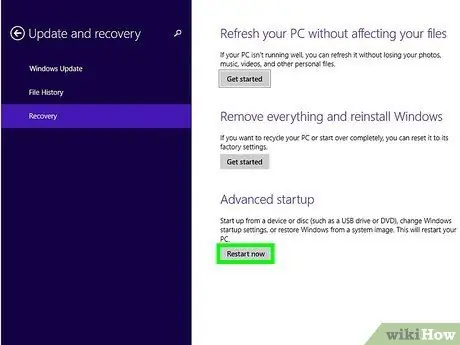
Qadam 6. Endi qayta ishga tushirish -ni bosing
Ushbu parametr o'ngdagi "Kengaytirilgan sozlash" bo'limida joylashgan.
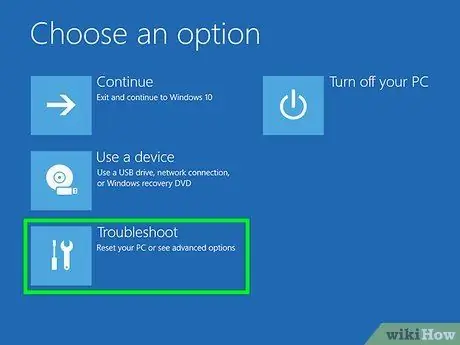
Qadam 7. Menyuda Muammo bartaraf qilish -ni bosing
Bu variant ikkinchi variant.
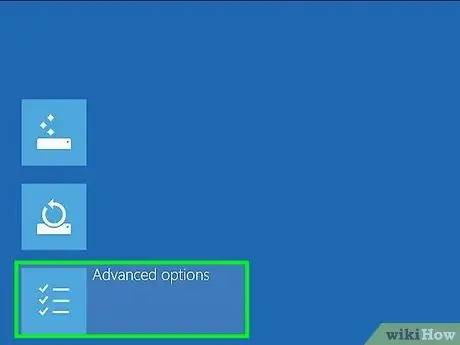
Qadam 8. Kengaytirilgan variantlarni bosing
Bu variant oxirgi chora.
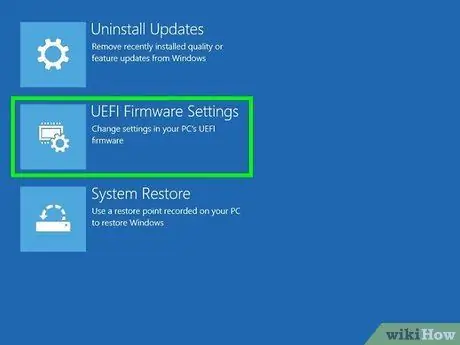
Qadam 9. UEFI dasturiy ta'minoti sozlamalarini bosing
Bu parametr tepasida tishli mikrochip belgisi bilan ko'rsatiladi. Tasdiqlash sahifasi yuklanadi.
Agar siz bu variantni ko'rmasangiz, sozlash tugmachalarini biriktirish usuliga amal qilishingiz kerak
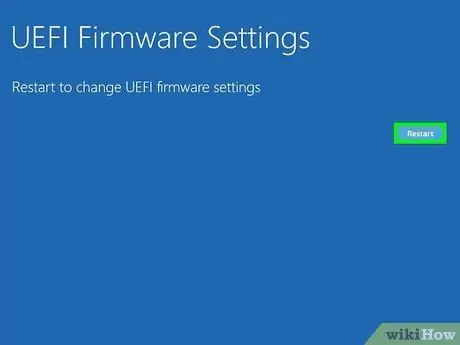
Qadam 10. Qayta ishga tushirish -ni bosing
Tanlanganidan so'ng, kompyuter qayta boshlanadi va BIOS/UEFI yuklanadi.
BIOS yoki UEFI -ga kirgandan so'ng, sichqonchani ishlatib variantlar o'rtasida almashish va menyuni tanlash mumkin
3 -dan 3 -usul: O'rnatish kalitidan foydalanish
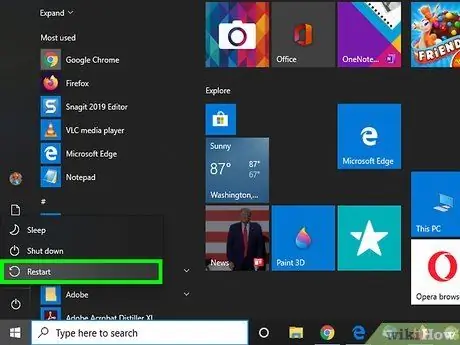
Qadam 1. Kompyuterni qayta ishga tushiring
Agar siz Windows -ning oldingi versiyasini ishlatayotgan bo'lsangiz yoki Windows 10 yoki Windows 8 va 8.1 -dagi amallarni bajara olmasangiz, kompyuterni qayta ishga tushirgandan so'ng darhol klaviaturadagi ba'zi tugmachalarni bosib BIOS -ga kirishingiz mumkin.
BIOS -ga kirish uchun siz kompyuterni qayta ishga tushirishingiz kerak. Ushbu usulni davom ettirishdan oldin ishni saqlang va boshqa dasturlarni yoping
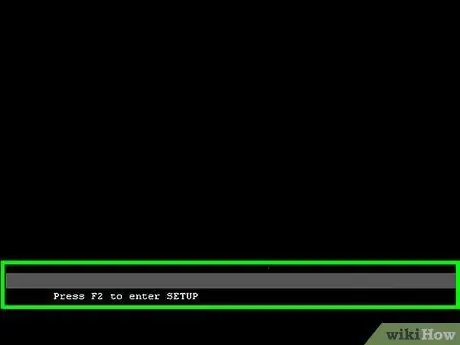
Qadam 2. O'rnatish tugmasini qayta -qayta bosing
Kompyuter ishlab chiqaruvchisi yoki ishlab chiqaruvchisi logotipini ko'rganingizdan so'ng, dastlabki sozlash menyusiga yoki BIOS -ga kirish uchun ekrandagi ma'lumotlarga muvofiq tugmani bosing. Foydalanish kerak bo'lgan kalitlar odatda har bir kompyuter ishlab chiqaruvchisi va modeli uchun farq qiladi. BIOS -ga kirguningizcha tugmani qayta -qayta bosib turing.
-
Bu erda kompyuter ishlab chiqaruvchilari tomonidan keng tarqalgan ishlatiladigan tugmalar ro'yxati keltirilgan.
- Acer: "F2" yoki "DEL"
- ASUS: "F2" yoki "DEL"
- Dell: "F2" yoki "F12"
- HP: "ESC" yoki "F10"
- Lenovo: "F2" yoki "Fn" + "F2"
- Lenovo (ish stoli): "F1"
- Lenovo (ThinkPad): "Enter" + "F1"
- MSI: "DEL" (anakart va kompyuter uchun)
- Microsoft Surface planshet: Ovozni ko'tarish tugmachasini bosib ushlab turing.
- Kompyuterning kelib chiqishi: "F2"
- Samsung: "F2"
- Sony: "F1", "F2" yoki "F3"
- Toshiba: "F2"
- Agar siz tugmani juda kech bossangiz, Windows allaqachon yuklanadi va siz kompyuterni qayta ishga tushirishingiz va qaytadan urinib ko'rishingiz kerak bo'ladi.
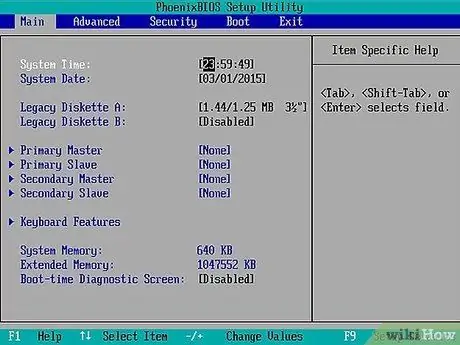
Bosqich 3. BIOS -ga kiring
O'ng tugmani bosganingizda, BIOS yoki UEFI yuklanadi. Klaviatura yordamida bir menyudan ikkinchisiga o'tish mumkin, chunki sichqon ishlamasligi ehtimoli bor.






